h3c模拟器是一款专门研发出来进行h3c实验的模拟应用软件。它是用来学习h3c路由器的配置的,这款lito模拟器能够完美进行虚拟配置的模拟,让用户直接接触搭建网络拓扑,隐藏启动模拟器,还有标准的VPCS模拟PC,支持任何版本的WINPCAP,完美支持windows 7不反弹错误框。
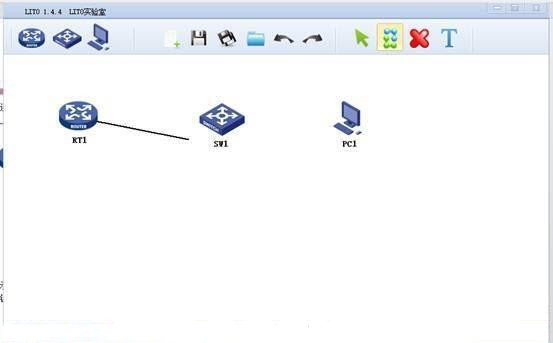
双击图标
出现这个界面点击确定进入软件主界面:
在没开始介绍使用之前,先介绍一下软件的集中操作状态:
第一个是设备操作
第二个是连线
第三个是删除线
第四个就是添加标注文字
添加设备,保证在第一个鼠标状态下
在设备上按住鼠标左键拖到空白处,然后松开左键即可添加设备
如果不需要还没有松开左键的话,放回上边即可。
进行连线
首先点击连线的按钮
切换到连线状态
在设备上右击就会显示设备对应的接口:
这里显示的是设备的默认接口,路由器可以设置模块类型,交换机和PC目前不支持
然后左键点击需要的接口
这里注意一下交换机,的接口类型 交换机为3层交换机,但是接口不支持切换为了区分,这里的E口是二层口G口是三层口,且不支持切换。
出现这样连线中的状态 然后在目标上邮件设备出现接口左键选择接口即可。
目前支持:G-G S-S A-A E-E G-E G-网卡 E-网卡这几种接口互联
这里这样连接一个简单的拓扑。
如果选错了接口不需要当前的线 只要在拖拽设备那点点一下即可。
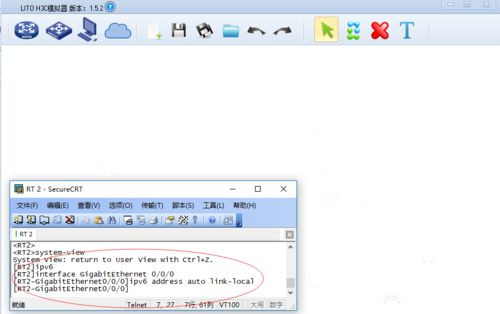
打开下载好的软件,会出现以下界面。
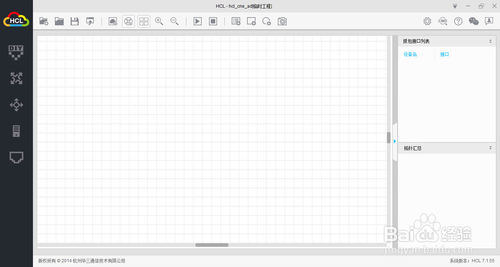
此案例需要添加2个路由设备。在添加第二个设备时可能需要等待一小会,依据个人pc而定。
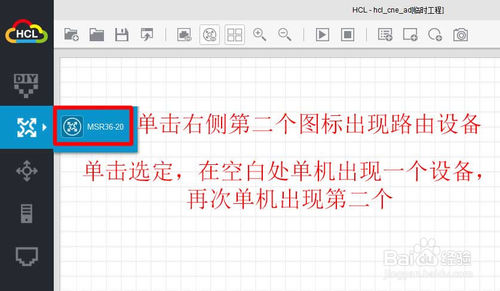
设备添加成功后是灰色显示的,此时我们要添加设备的连接线。线的类型及连法已经图片给出。

启动设备,并显示接口。有可能第一次启动不成功关闭占用内存的软件,在启动一次即可。
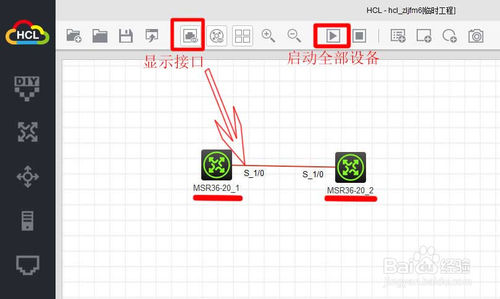
双击设备,进入字符界面进行设置。按下ctrl+d组合键进入系统 ,然后按几次回车
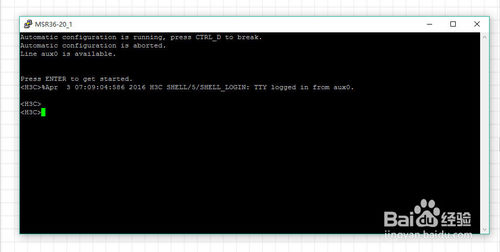
敲入图片上的代码,红色的字是代码的解释,帮助理解。你会看到有的是一个字母或者几个字母,这是利用了自动补全的功能,可以节省下大量的时间,提高效率。比如我想打telnet,我就可以只打te按下TAB键,系统在下一行就自动补齐正确的命令。但前提是在正确的视图模式下,所以一定要确保试图模式的正确性。

此时,第一台设备我们已经对他配置完成。开始第二台设备,同样的方法,双击图标进入字符界面。ctrl+d进入系统,按几次回车开始配置。telnet 1.1.1.1 开始连接对方。
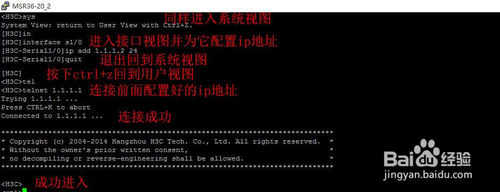
h3c模拟器(HCL)模拟器连接SecureCRT
打开HCL模拟器,搭建好自己的实验环境,如下图所示。
(此处注意下图红色框内和蓝色框内的数字,代表的是后面相应的设备)
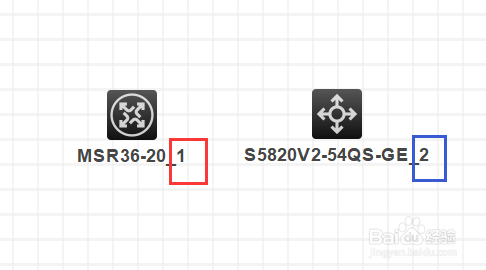
打开Oracle VM VirtualBox软件,会看到如下图所示的情况。有几台设备,就会有几台自动创建的虚拟机。
(此处红框和蓝框 和步骤一的框表示的是同一个设备,红框内表示的是步骤一上的路由器,蓝框内表示的是步骤一中的交换机)
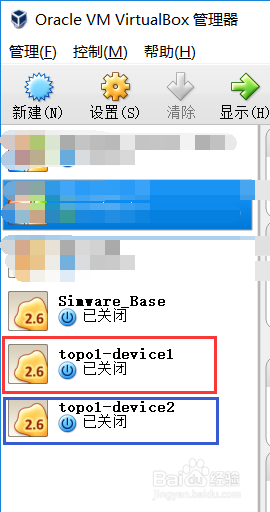
选中相应的虚拟机,鼠标右键选择“设置”,可以看到下图的界面,选择红色框内的选项,复制蓝色框内的内容
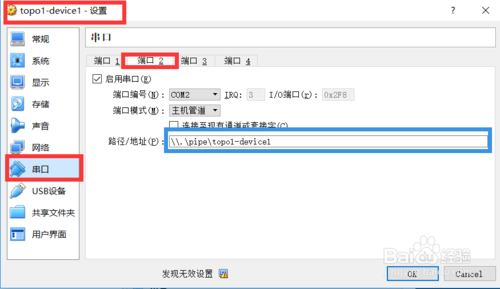
打开SecureCRT 8.3,选择“Quick Connect”(快速连接),出现如下图界面,红色框内选择“Serial”,将步骤三复制的信息粘贴到蓝色框内,点击“Connect”
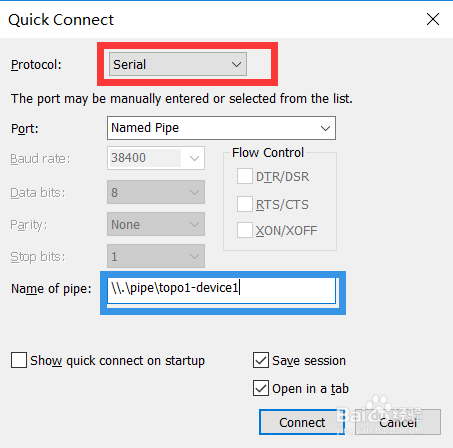
打开你的拓扑的机器,到CRT就会发现可以连接上了。如图所示。
一般情况下,步骤三复制的信息都是根据拖动设备的顺序来的,只需要复制一次,后面的设备直接改最后一个数字即可连接。设备不分路由器、交换机、PC等,都是按照拖动顺序来的。
第一次设置之后,后面就不用再重新设置。
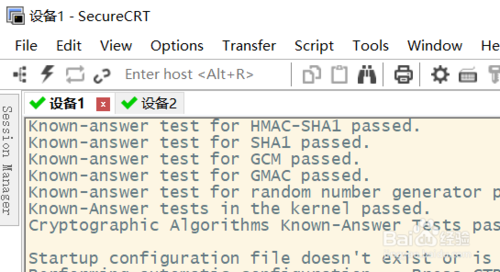
h3c模拟器实验-RSTP
一、基本拓扑
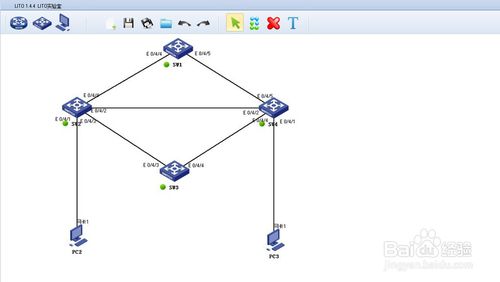
二、环路产生导致无法ping通
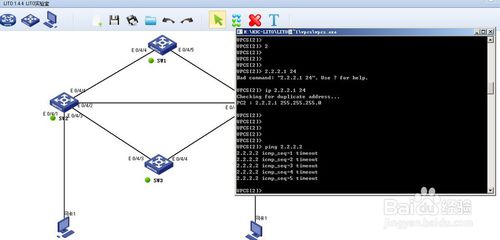
三、在交换机上启用RSTP协议(所有交换机都开启)

四、检查启用RTSP后的网络连通性
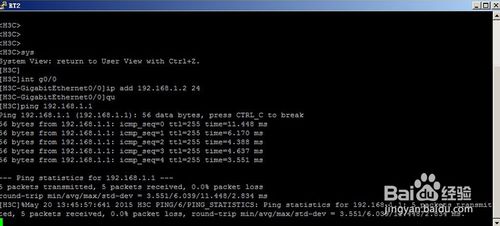
五、查看网络中的根桥
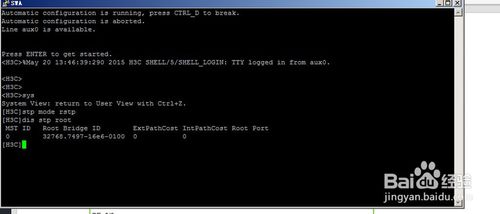
六、查看各交换机端口的角色

七、查看STP详细信息
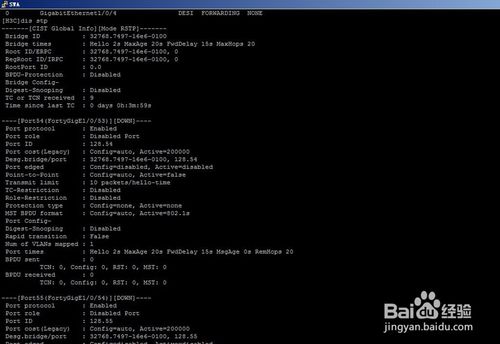
需要修改CRT的配置文件位置:
1.打开CRT
2.打开会话选项
红色框就是CRT配置文件的位置。修改为软件安装位置下的CRT目录即可。也可以直接在我电脑的地址栏复制过来。
1.增加模块功能
2.提升软件稳定性
版本更新 20131122 1.4.4
1.增加模块功能
2.提升软件稳定性
版本更新 20131108 1.4
1.解决界面意外消失的BUG
2.提升稳定性
3.优化用户体验
版本更新 20130929 1.4
1.内核更换
2.更换图标为华三官方图标
3.添加标注的功能
4.修改部分Bug
1.3.0
1.增加保存拓扑和配置文件的功能(保存的拓扑支持双击打开需自己关联)
2.美化软件界面
3.增加在线更新
4.修复若干已知BUG
1.2.2
1.修复本地端口飙升的问题,导致开模拟器之后一段时间之后PC不通
·感谢 网友 LeBeton 给写简单的使用说明!
1.2.1
1、支持自定义拓扑
2、无须安装WinPcap_3_0(可以在WinPcap_4x以上版本使用,如果无法使用請安装WinPcap任意版本即可)
3、可以和VPCS互通,与GNS3互通
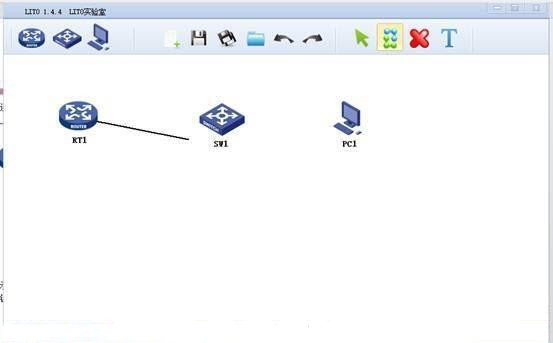
【软件特点】
打开h3c模拟器 LITO 注意一定要用管理员身份启动。双击图标
出现这个界面点击确定进入软件主界面:
在没开始介绍使用之前,先介绍一下软件的集中操作状态:
第一个是设备操作
第二个是连线
第三个是删除线
第四个就是添加标注文字
添加设备,保证在第一个鼠标状态下
在设备上按住鼠标左键拖到空白处,然后松开左键即可添加设备
如果不需要还没有松开左键的话,放回上边即可。
进行连线
首先点击连线的按钮
切换到连线状态
在设备上右击就会显示设备对应的接口:
这里显示的是设备的默认接口,路由器可以设置模块类型,交换机和PC目前不支持
然后左键点击需要的接口
这里注意一下交换机,的接口类型 交换机为3层交换机,但是接口不支持切换为了区分,这里的E口是二层口G口是三层口,且不支持切换。
出现这样连线中的状态 然后在目标上邮件设备出现接口左键选择接口即可。
目前支持:G-G S-S A-A E-E G-E G-网卡 E-网卡这几种接口互联
这里这样连接一个简单的拓扑。
如果选错了接口不需要当前的线 只要在拖拽设备那点点一下即可。
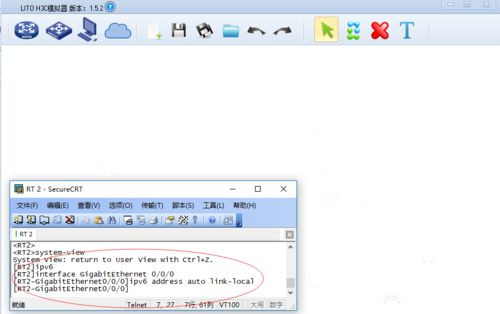
【使用方法】
h3c模拟器器配置telnet远程登陆打开下载好的软件,会出现以下界面。
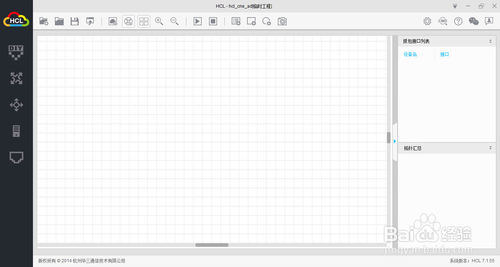
此案例需要添加2个路由设备。在添加第二个设备时可能需要等待一小会,依据个人pc而定。
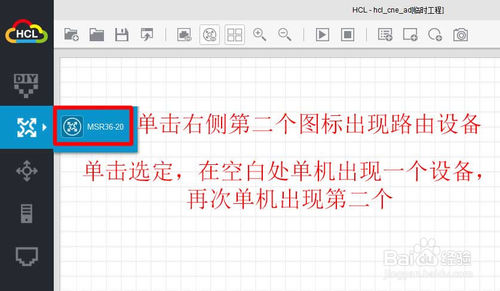
设备添加成功后是灰色显示的,此时我们要添加设备的连接线。线的类型及连法已经图片给出。

启动设备,并显示接口。有可能第一次启动不成功关闭占用内存的软件,在启动一次即可。
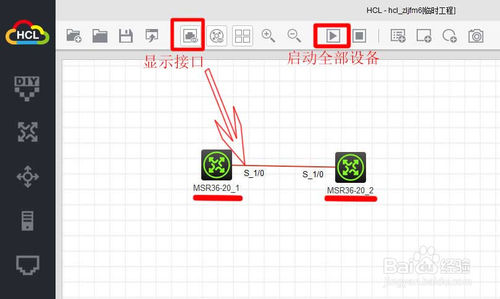
双击设备,进入字符界面进行设置。按下ctrl+d组合键进入系统 ,然后按几次回车
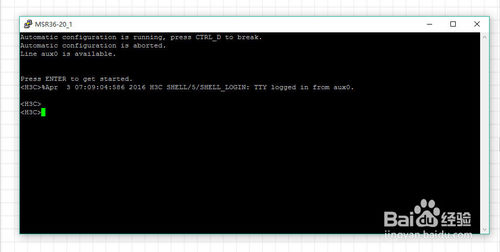
敲入图片上的代码,红色的字是代码的解释,帮助理解。你会看到有的是一个字母或者几个字母,这是利用了自动补全的功能,可以节省下大量的时间,提高效率。比如我想打telnet,我就可以只打te按下TAB键,系统在下一行就自动补齐正确的命令。但前提是在正确的视图模式下,所以一定要确保试图模式的正确性。

此时,第一台设备我们已经对他配置完成。开始第二台设备,同样的方法,双击图标进入字符界面。ctrl+d进入系统,按几次回车开始配置。telnet 1.1.1.1 开始连接对方。
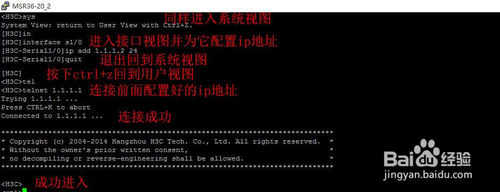
h3c模拟器(HCL)模拟器连接SecureCRT
打开HCL模拟器,搭建好自己的实验环境,如下图所示。
(此处注意下图红色框内和蓝色框内的数字,代表的是后面相应的设备)
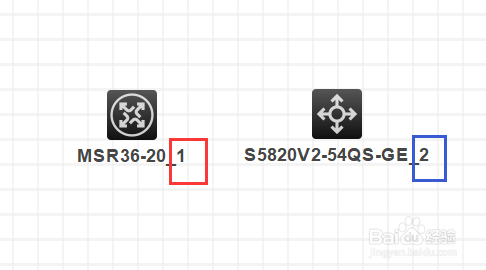
打开Oracle VM VirtualBox软件,会看到如下图所示的情况。有几台设备,就会有几台自动创建的虚拟机。
(此处红框和蓝框 和步骤一的框表示的是同一个设备,红框内表示的是步骤一上的路由器,蓝框内表示的是步骤一中的交换机)
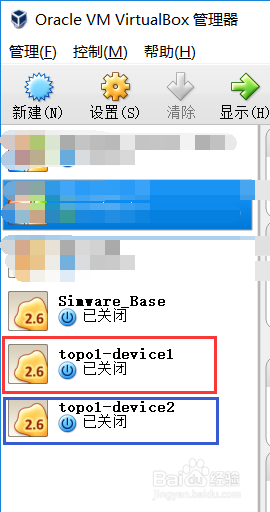
选中相应的虚拟机,鼠标右键选择“设置”,可以看到下图的界面,选择红色框内的选项,复制蓝色框内的内容
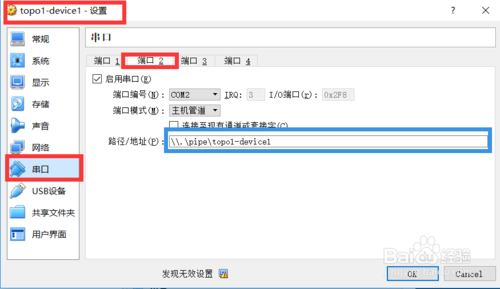
打开SecureCRT 8.3,选择“Quick Connect”(快速连接),出现如下图界面,红色框内选择“Serial”,将步骤三复制的信息粘贴到蓝色框内,点击“Connect”
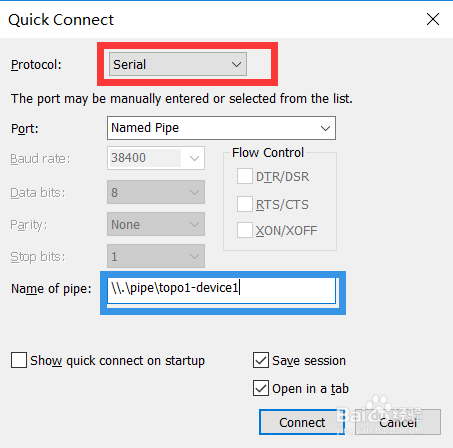
打开你的拓扑的机器,到CRT就会发现可以连接上了。如图所示。
一般情况下,步骤三复制的信息都是根据拖动设备的顺序来的,只需要复制一次,后面的设备直接改最后一个数字即可连接。设备不分路由器、交换机、PC等,都是按照拖动顺序来的。
第一次设置之后,后面就不用再重新设置。
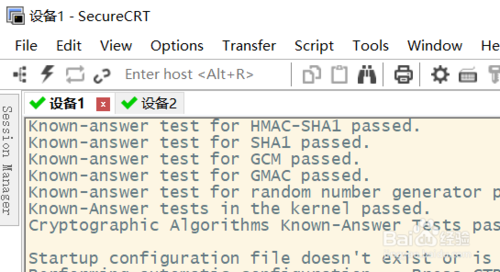
h3c模拟器实验-RSTP
一、基本拓扑
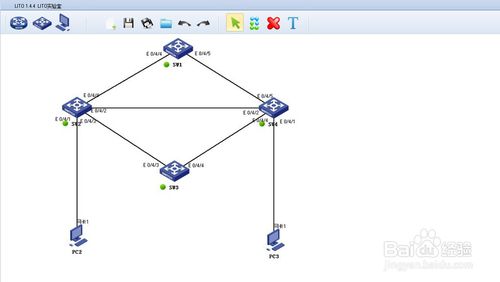
二、环路产生导致无法ping通
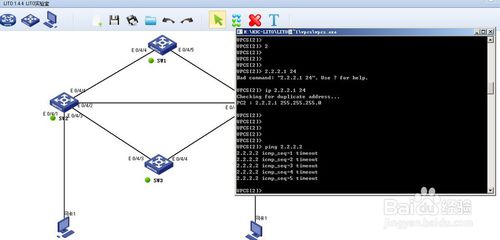
三、在交换机上启用RSTP协议(所有交换机都开启)

四、检查启用RTSP后的网络连通性
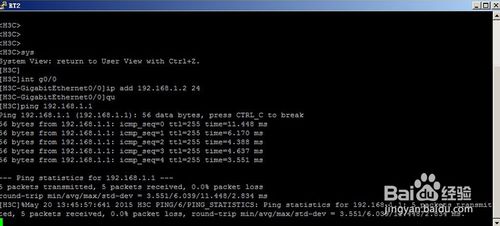
五、查看网络中的根桥
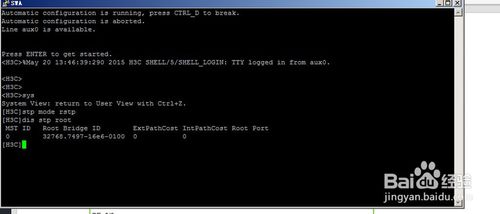
六、查看各交换机端口的角色

七、查看STP详细信息
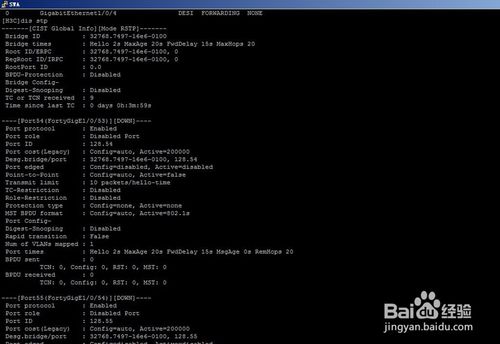
【常见问题】
因为CRT 的配置文件默认存储位置问题导致CRT打开无连接设置。需要修改CRT的配置文件位置:
1.打开CRT
2.打开会话选项
红色框就是CRT配置文件的位置。修改为软件安装位置下的CRT目录即可。也可以直接在我电脑的地址栏复制过来。
【更新日志】
v1.5.21.增加模块功能
2.提升软件稳定性
版本更新 20131122 1.4.4
1.增加模块功能
2.提升软件稳定性
版本更新 20131108 1.4
1.解决界面意外消失的BUG
2.提升稳定性
3.优化用户体验
版本更新 20130929 1.4
1.内核更换
2.更换图标为华三官方图标
3.添加标注的功能
4.修改部分Bug
1.3.0
1.增加保存拓扑和配置文件的功能(保存的拓扑支持双击打开需自己关联)
2.美化软件界面
3.增加在线更新
4.修复若干已知BUG
1.2.2
1.修复本地端口飙升的问题,导致开模拟器之后一段时间之后PC不通
·感谢 网友 LeBeton 给写简单的使用说明!
1.2.1
1、支持自定义拓扑
2、无须安装WinPcap_3_0(可以在WinPcap_4x以上版本使用,如果无法使用請安装WinPcap任意版本即可)
3、可以和VPCS互通,与GNS3互通

